禁止Win10系统自动打印机或其它应用的技巧
无论好坏,微软在开发Windows 10时付出更多努力的一点是驱动程序或驱动程序。该公司希望,当我们将几乎任何设备连接到计算机时,无论是新图形,相机,打印机等,都可以从Windows Update自动下载和安装驱动程序,而无需执行任何操作。此外,与这些驱动程序一起,其他应用程序也从制造商处下载,这些应用程序通常往往会打扰而不是帮助。
例如,如果我们将HP打印机连接到我们的计算机,Windows 10将自动下载打印机驱动程序以进行安装并使其可以使用。除了这些驱动程序,操作系统还将在未经许可的情况下下载并安装制造商的应用程序以使用此打印机。
虽然我们总能找到应用程序并从我们的计算机上手动删除它,但Windows 10会在搜索新版本的驱动程序后再次搜索它,并会在不要求我们许可的情况下再次下载和安装它。
幸运的是,很容易禁用此功能。下面我们解释如何做到这一点。
如何在Windows 10中禁用打印机,扫描仪和其他外围设备的软件自动下载
要禁用Windows 10的此功能,我们必须做的是从Cortana浏览器运行以下工具:Sysdm.cpl。
我们将自动打开系统的属性。在此窗口中,我们选择“硬件”选项卡,然后单击“设备安装配置”按钮。
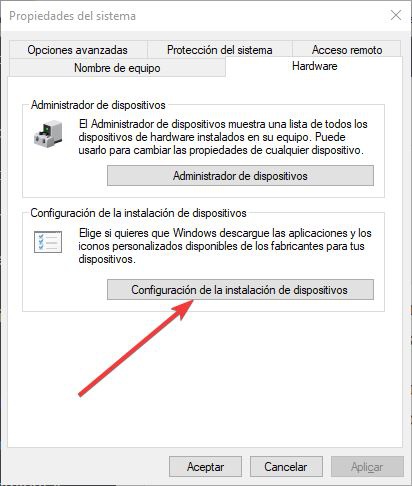
从本节开始,我们将能够选择是否希望Windows下载并自动安装我们连接的设备的应用程序和自定义图标。 单击此按钮将打开一个包含两个选项的新窗口。 第一个选项“是”,默认情况下建议和激活的选项是未经许可下载和安装这些应用程序的选项,而第二个选项“否”将阻止这种情况发生。
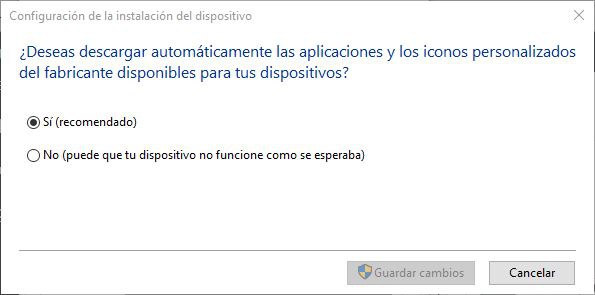
选择“否”选项并保存更改后,Windows 10将在未经许可的情况下停止下载和安装设备的应用程序。驱动程序将继续从Windows Update自动下载,但没有默认安装的烦人应用程序。
如何防止Windows 10自动下载驱动程序
之前的技巧仅用于防止Windows 10未经许可下载和安装制造商的应用程序,但操作系统将继续自动下载我们连接到计算机的组件的驱动程序。
为防止这种情况发生,我们必须在Windows注册表中进行更改。在继续之前,我们建议您阅读我们的完整指南,以编辑Windows注册表以了解如何执行此操作而不是冒险。
为此,我们将转到注册表的下一个路径:
Hkey_LOCAL_MACHINE SOFTWARE Policies Microsoft Windows
在“Windows”键中,我们将创建一个名为“WindowsUpdate”的新注册表项。在其中,我们将创建一个新的32位DWORD值,并将其命名为“ExcludeWUDriversInQualityUpdate”。最后,我们将双击这个新值,我们将给它值“1”。
我们重新启动计算机,当它再次启动时,这个新策略将开始工作,阻止Windows 10自动下载任何驱动程序。
其它方法:
步骤一、首先下载“Win10精简优化工具|Dism++ 10.1.7.1 绿色版”,Dism++ 10.1.7.1是一款优秀的Win10精简、Win10优化利器,包含空间回收、APP精简、启动项管理、系统优化、驱动管理、镜像挂载 等强大功能。
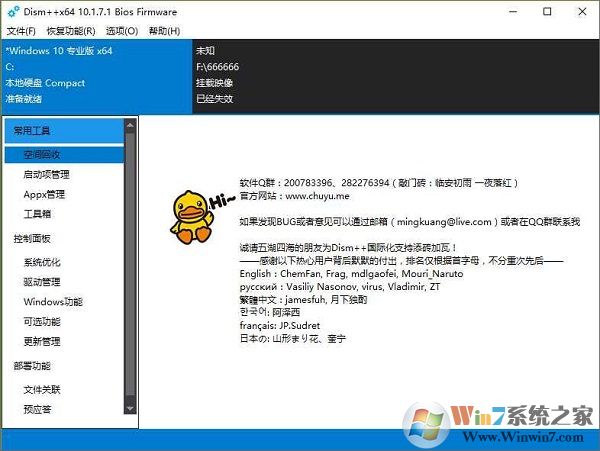
步骤二、将下载好的dism压缩包解压出来,双击运行Dism++x64(32位系统请双击Dism++x86);
步骤三、通过 【更新管理】右侧禁止待打印机驱动更新即可!











 苏公网安备32032202000432
苏公网安备32032202000432